Wix에서 app-ads.txt 설정하는 방법 – Firebase Hosting & 301 리디렉션 활용하기
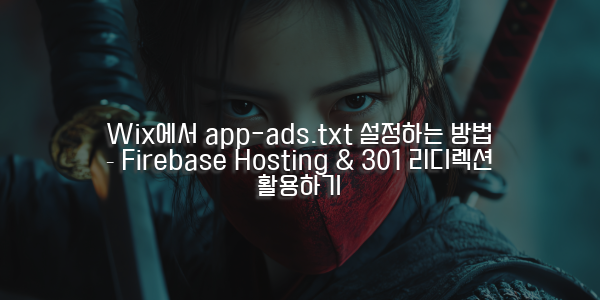
📌 문제 상황
Wix에서는 app-ads.txt를 직접 업로드할 수 없습니다. 하지만 Google Play Console에서 app-ads.txt 검증이 필요합니다. 이를 해결하지 않으면 AdMob, Google Ads 등의 광고 수익이 차단될 수 있습니다.
👉 해결 방법:
✅ Firebase Hosting을 사용해 app-ads.txt 파일을 업로드
✅ Wix에서 301 리디렉션을 설정하여 기존 도메인(/app-ads.txt) 유지
✅ robots.txt 설정을 변경해 Googlebot이 app-ads.txt를 정상 크롤링하도록 허용
🔹 1. Firebase Hosting을 이용해 app-ads.txt 업로드하기
1️⃣ Firebase 프로젝트 생성
- Firebase Console에 접속
- 새 프로젝트 만들기 클릭
- 프로젝트 이름 입력 (예: app-ads-txt-test-project-111)
- Google 애널리틱스 사용 안 함 선택 후 생성
2️⃣ Firebase CLI 설치
👉 Firebase를 CLI(명령어)로 관리할 수 있도록 설정해야 합니다.
(1) Node.js & Firebase CLI 설치
- Node.js 공식 사이트에서 최신 버전 다운로드 후 설치
- 명령 프롬프트(cmd) 또는 터미널에서 다음 명령어 입력:
-
npm install -g firebase-tools - Firebase CLI 설치 확인:
(버전이 출력되면 정상 설치 완료!)
firebase --version
(2) Firebase 로그인
firebase login✅ Google 계정으로 로그인 후 인증 완료
3️⃣ Firebase Hosting 초기화
- Firebase CLI에서 프로젝트 폴더로 이동 (예: cd C:\Users\사용자명)
- Firebase 초기화 실행:
firebase init - Hosting 선택 (스페이스바로 체크 후 Enter)
- 기존 프로젝트 사용 선택 → 이전에 만든 Firebase 프로젝트 선택
- public 폴더 선택 → 기본값 (public) 유지
- 싱글 페이지 앱 설정? → N 입력 후 Enter
- GitHub 자동 배포 설정? → N 입력 후 Enter
✅ 이제 Firebase Hosting 초기화가 완료됨!
4️⃣ app-ads.txt 파일 업로드
- public 폴더에 app-ads.txt 파일 생성
- 다음 내용을 입력 (자신의 광고 ID로 변경):
google.com, pub-0000000000000000, DIRECT, f08c47fec0942fa0 admob.com, pub-0000000000000000, DIRECT, f08c47fec0942fa0 - Firebase에 배포
firebase deploy - 배포 성공 메시지가 나오면 Hosting URL 확인
👉 이제 Firebase에서 app-ads.txt를 호스팅하는 데 성공했습니다! 🚀
🔹 2. Wix에서 301 리디렉션 설정하기
1️⃣ Wix SEO 설정에서 301 리디렉션 추가
- Wix 관리자 페이지로 이동
- 왼쪽 메뉴에서 "SEO & 마케팅" → "SEO 도구" 클릭
- "URL 리디렉션 관리자" 선택
새 리디렉션 추가하기원본 URL: /app-ads.txt대상 URL: https:// 파이어베이스테스트프로젝트명.web.app
- 새 리디렉션 추가하기
- 원본 URL: /app-ads.txt
- 대상 URL: https:// 파이어베이스테스트프로젝트명 .web.app/app-ads.txt
수정: ERR_TOO_MANY_REDIRCTS 오류가 발생해서 무한 루프가 발생한 줄 알고 저렇게 했다가 나중에 다시 원래대로 수정함. 그냥 테스트하느라 리디렉션 횟수가 너무 많았나 봄.
주의!!!
Wix에서 app-ads.txt를 직접 업로드할 수 없어 Firebase Hosting + 301 리디렉션을 사용하여 설정하던 중,웹사이트 접속 시 "ERR_TOO_MANY_REDIRECTS (리디렉션 횟수가 너무 많습니다)" 오류가 발생했다.
👉 오류 증상:✅ PC에서는 정상 동작하는데 모바일에서는 예전 사이트가 계속 보임✅ 내도메인.com/app-ads.txt 접속 시 Wix에서 Firebase로 리디렉션 설정했지만 무한 루프 발생
⚠️ 원인 1: Wix의 리디렉션 설정이 잘못됨
Wix에서 /app-ads.txt 요청을 Firebase로 보냈지만, Firebase에서 다시 Wix로 리디렉션되면서 무한 루프가 발생.
⚠️ 원인 2: Firebase에서 추가적인 리디렉션이 설정됨
firebase.json에 redirects 설정이 추가되어 있으면 Firebase에서 자체적으로 리디렉션을 수행하여 Wix 설정과 충돌할 수 있음.
⚠️ 원인 3: 브라우저 & DNS 캐시로 인해 예전 사이트가 계속 표시됨
모바일에서 예전 사이트가 계속 표시되는 경우, 브라우저 캐시 또는 DNS 캐시가 갱신되지 않았기 때문.
🔹 2. 해결 방법
✔️ 1) Wix의 301 리디렉션 설정 수정
🚀 Wix에서 리디렉션을 정확히 설정하는 것이 핵심!
🛠️ Wix 리디렉션 수정 방법
Wix 관리자 페이지 로그인SEO & 마케팅 → SEO 도구 → "URL 리디렉션 관리자" 이동잘못된 리디렉션을 삭제하고 새로운 URL을 올바르게 입력저장 후 테스트 진행
✔️ 3) 브라우저 및 DNS 캐시 삭제 (모바일에서 예전 사이트 나오는 문제 해결)
🚀 모바일에서도 최신 사이트가 나오도록 강제 갱신 필요!
📱 모바일 브라우저 캐시 삭제 (Chrome/Safari)
- 설정 → 인터넷 사용 기록 삭제 → 캐시 삭제
- 해당도메인.com/?cache=false 로 접속 후 강제 새로고침
- 또는 해당도메인.com/app-ads.txt?cache=false
📶 DNS 캐시 갱신 방법
- Wi-Fi를 끄고 모바일 데이터(5G/LTE)로 접속
- 비행기 모드를 5초 정도 켰다가 해제
- PC에서는 DNS 캐시 삭제 (ipconfig /flushdns 실행)
✅ 이제 모든 기기에서 최신 사이트가 표시됨
🔹 3. 최종 결과 & 적용 후 확인 방법
🚀 모든 설정을 수정한 후, 다음을 확인해야 함
✅ PC와 모바일에서 https://해당도메인.com/app-ads.txt 정상 동작하는지 테스트
✅ Firebase Hosting에서 https://파이어베이스테스트프로젝트명.web.app/app-ads.txt 파일이 정상 제공되는지 확인
✅ Google Play Console에서 app-ads.txt 검증 (최대 24시간 소요)
🔥 이제 Wix에서도 301 리디렉션이 정상적으로 동작하고, 무한 리디렉션 오류가 해결되었습니다! 🚀
✅ 이제 Wix의 https://www.해당도메인.com/app-ads.txt 요청이 자동으로 Firebase로 이동합니다!
🔹 3. robots.txt 수정하여 Googlebot 크롤링 허용
1️⃣ Wix에서 robots.txt 설정 변경
- Wix 관리자 페이지에서
- "SEO & 마케팅" → "SEO 도구" 클릭
- "robots.txt 편집기" 선택
- 아래 내용을 추가:
User-agent: *
Allow: /app-ads.txt
Sitemap: https://www.내도메인.com/sitemap.xml저장 후 적용
👉 이제 Googlebot이 app-ads.txt 파일을 정상적으로 크롤링할 수 있습니다.
🔹 4. Google Play Console에서 app-ads.txt 검증
- Google Play Console 로그인
- 앱 → 정책 및 프로그램 → app-ads.txt 설정
- https://www.내도메인.com/app-ads.txt 입력 후 저장
- 검증 진행 (최대 24시간 소요될 수 있음)
- "유효한 app-ads.txt 파일이 확인되었습니다" 메시지가 뜨면 완료! 🎉
🔹 5. 주의할 점
⚠️ robots.txt에서 app-ads.txt가 차단되면 안 됨 → Allow: /app-ads.txt 추가 필수
⚠️ Google Play Console에서 변경 사항 반영까지 최대 24시간 소요될 수 있음
⚠️ 301 리디렉션이 올바르게 설정되었는지 직접 브라우저에서 테스트 필요
⚠️ Firebase 무료 플랜(Firebase Hosting 무료 티어)에서는 한 달 1GB 트래픽 제한 있음
✅ 최종 결론
🔥 Wix에서 app-ads.txt를 직접 업로드할 수 없지만, Firebase Hosting과 301 리디렉션을 활용하면 Google Play Console 검증을 완료할 수 있습니다! 🚀
✅ Firebase Hosting을 이용해 app-ads.txt 업로드
✅ Wix 301 리디렉션 설정을 통해 도메인 유지
✅ robots.txt 수정하여 Googlebot이 접근할 수 있도록 허용
✅ Google Play Console에서 app-ads.txt 정상 등록 확인
이제 광고 수익 최적화 문제를 해결하고 AdMob, Google Ads 수익을 정상적으로 받을 수 있습니다! 😃
'Tips' 카테고리의 다른 글
| 위장이 약한 사람을 위한 안전한 진통제 & 소염제 선택법 (0) | 2025.02.16 |
|---|---|
| MSVCP120.dll이(가) 없어 코드 실행을 진행할 수 없습니다. 프로그램을 다시 설치하면 이 문제가 해결될 수 있습니다. (1) | 2024.10.14 |
| PC팩스, 웹팩스(PC Fax, Web Fax) 샌드랩스 (0) | 2024.02.22 |
| 근로복지공단에 등록된 사업장 정보 변경하기 - 고용산재보험 토탈서비스 (0) | 2024.02.02 |
| 현금영수증 발급 방법 (0) | 2024.01.30 |